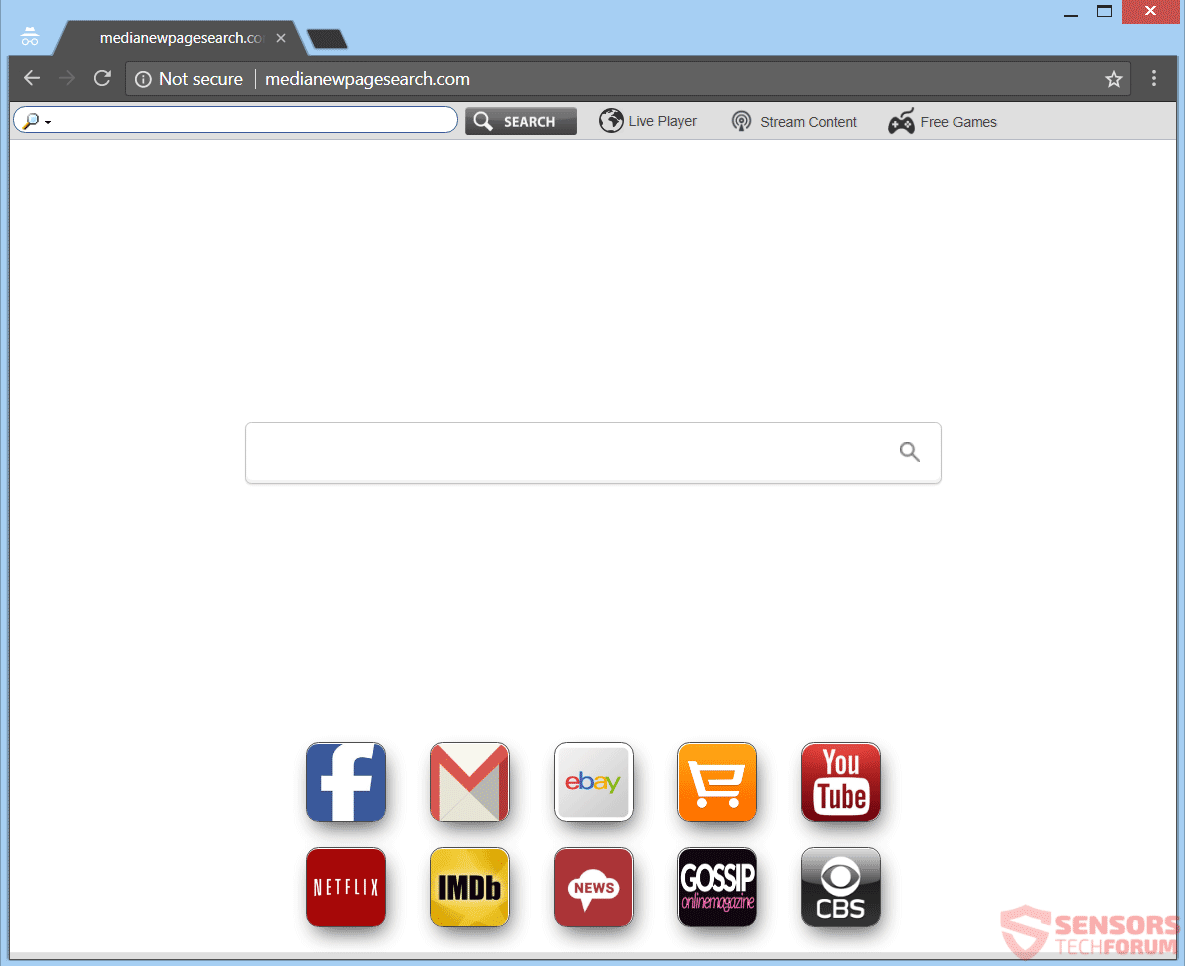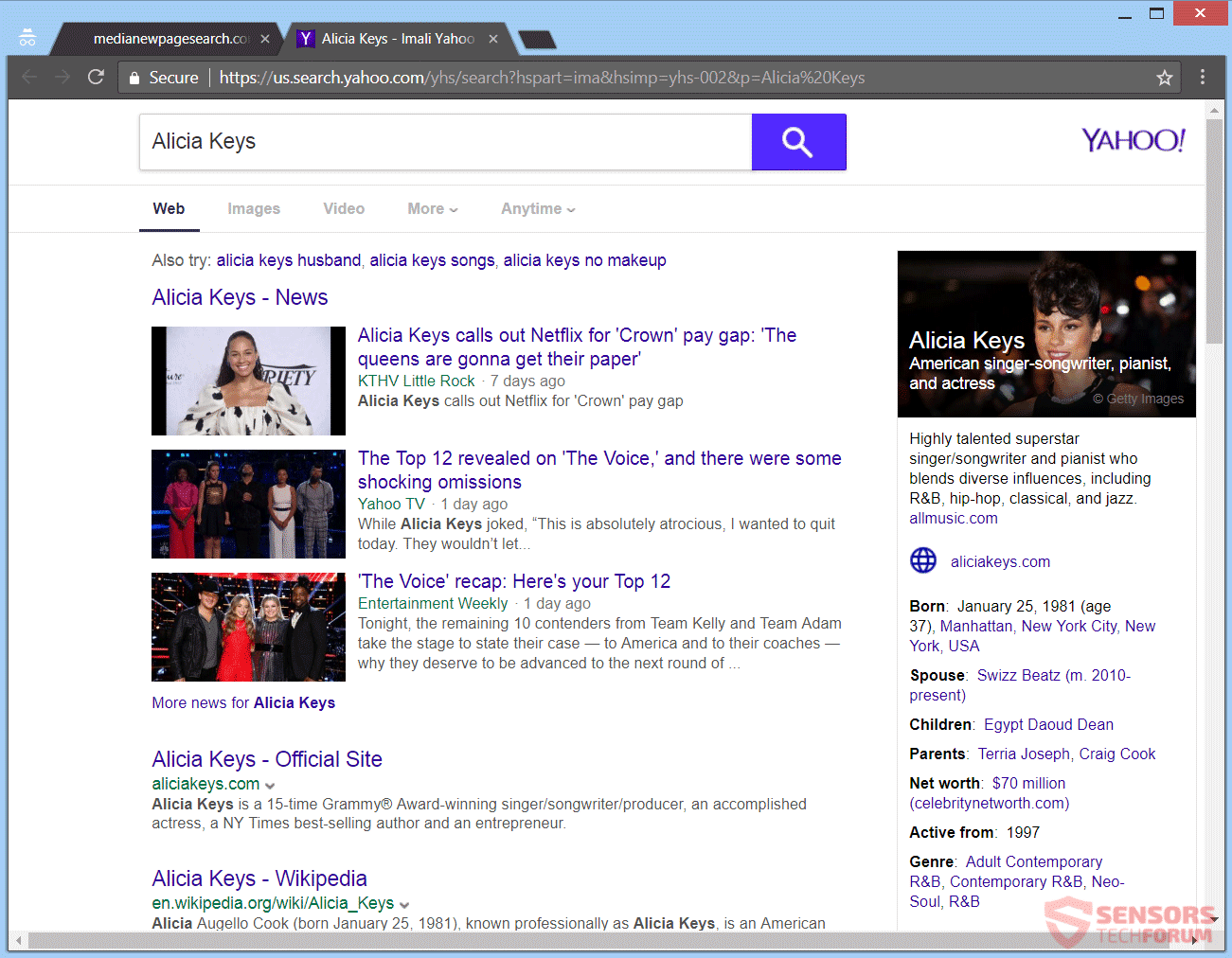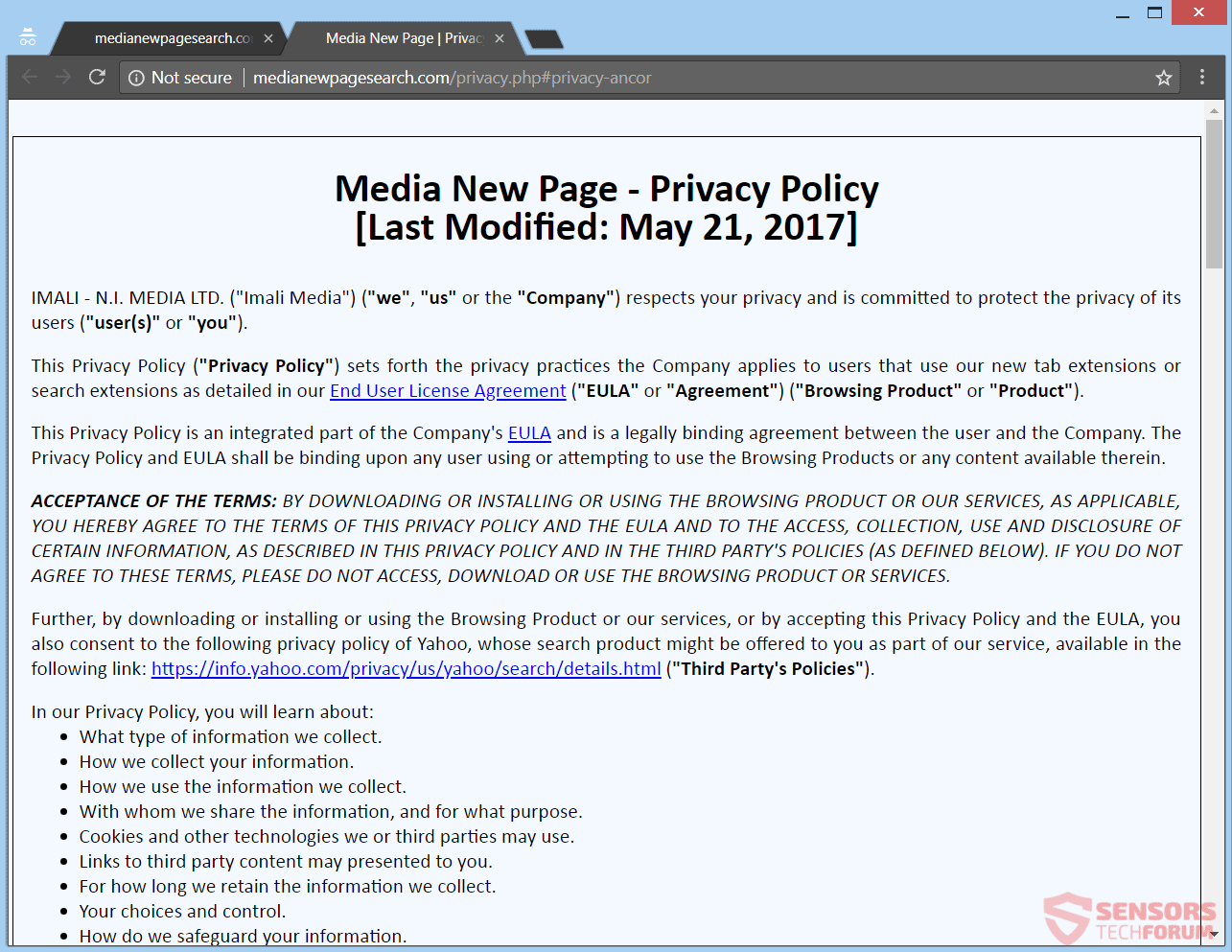Thе Artikel wird Ihnen helfen zu entfernen Medianewpagesearch.com völlig. Folgen Sie den Browser-Hijacker Entfernen Anweisungen am Ende des Artikels genannt.
Medianewpagesearch.com ist die Haupt-Domain für ein Browser-Hijacker. Sie Media Ltd.. ist das Unternehmen, das das Programm entwickelt. Eine Verlängerung der Entführer angeschlossen sind, können im Web gefunden werden. Jede Suchanfrage erhalten Sie, indem Sie die Umleitung gefiltert. Die unerwünschte Anwendung können Sie Ihre Browser-Einstellungen wechseln, wie beispielsweise die Homepage, Suchmaschine, und neue Registerkarte Search.Medianewpagesearch.com. Werbung Pop-up können, während Sie surfen.

Threat Zusammenfassung
| Name | Medianewpagesearch.com |
| Art | Browser Hijacker, PUP |
| kurze Beschreibung | Alle Browser auf Ihrem PC könnte bekommen betroffen. Die Entführer können Sie jedes Ihrer Suchanfragen umleiten und filtern. |
| Symptome | Browser-Einstellungen, die geändert werden, sind die Homepage, Suchmaschine und neue Registerkarte. Browser-Plugins und eine Symbolleiste hinzugefügt werden könnten, zu. Sie könnten die Inhalte Dritter und Anzeigen zu sehen. |
| Verteilungsmethode | Freeware-Installationen, gebündelte Pakete |
| Detection Tool |
Überprüfen Sie, ob Ihr System von Malware betroffen ist
Herunterladen
Malware Removal Tool
|
| Benutzererfahrung | Abonnieren Sie unseren Forum zu Besprechen Medianewpagesearch.com. |

Medianewpagesearch.com - Wege der Lieferung
Medianewpagesearch.com kann eine Vielzahl von Liefer Möglichkeiten nutzen. Einer dieser Wege ist durch Dritt Installationen. Die mitgelieferte Software und Freeware-Installation Setups könnte die Entführer auf Ihrem PC setzen. Diese Einstellungen können zusätzliche Komponenten für die Installation festgelegt haben standardmäßig. Einstellungen auf Ihrem Browser werden ohne vorherige Ankündigung geändert werden, so das unerwünschte Programm kann Ihren Computer Maschine eindringen, ohne dass Sie wissen,. Verhindern von Installationen, wie sie ist machbar, wenn Sie einen finden Brauch oder Fortgeschritten Menü mit deselect Einstellungen.
Medianewpagesearch.com kann auf Ihren PC durch Werbung Inhalt geliefert, wie Banner, Pop-ups oder Anzeigen verschiedener Typen. Die Entführer könnten auch mit verdächtigen Websites geliefert werden, die viele Umleiten Links-Hosting. Diese Websites werden könnte mit dem Unternehmen assoziiert Medianewpagesearch.com. Browser, die können betroffen sind: Google Chrome, Internet Explorer, Safari und Mozilla Firefox.

Medianewpagesearch.com - Ein genauerer Blick
Medianewpagesearch.com ist die wichtigste Online-Bereich und Suchmaschine eines Browser-Hijacker. Das Unternehmen Sie Media Ltd.. erstellt es. Dieses Unternehmen ist bekannt, viel mehr Browser umleiten Anwendungen in der Vergangenheit entwickelt haben.
Sie können einen Screenshot finden Sie in der Haupt-Web-Seite zeigt:
Die Medianewpagesearch.com Seite besteht aus einer Suchleiste besteht, eine große Anzahl von Links zu verschiedenen Websites umleiten. Viele dieser Verbindungen werden in Dropdown-Menüs in der Symbolleiste auf oder als Schaltflächen unterhalb der Suchleiste eingewickelt. Das ist in der Abbildung oben diesem Absatz gesehen. Beachten Sie, dass diese Seite als die Suchmaschine von allen Browsern gestellt werden Sie installiert haben, und verändern auch die neue Registerkarte Einstellung und Homepage.
Falls eine Software mit der zugehörigen Medianewpagesearch.com Service findet seinen Weg auf Ihren PC-System oder Sie haben einen ähnlichen Erweiterungssatz in Ihrem Browser, finden Sie viele Änderungen an den Einstellungen um beide sehen. Die Erweiterung auch die Spreads Anzeigen, zeigt weitere Inhalte von Drittanbietern gesponsert und können Sie auf unbekannte Webseiten umleiten. Web-Seiten, die Sie umgeleitet werden können, um möglicherweise die von verbundenen Unternehmen oder Partnern sein, das Unternehmen die Lauf Medianewpagesearch.com Standort.
Im Bild oben gezeigt, Sie können die Suchergebnisseite von sehen Medianewpagesearch.com. Offenbar, Sie können auf die weitergeleitet US Suche nach dem Yahoo Suchmaschine. Mehr Suchmaschinen aus, die das unerwünschte Browser auf Ihrem Computer Gerät umleiten, die Ergebnisse Ihrer Recherchen als Folge zeigen konnte,. In der Regel, Browser-Hijacker wie diese diese Methode zu zeigen Suche nutzen, um ihre Benutzer zu versuchen und zu betrügen, dass die Suchmaschine legitim ist und das Vertrauen dieser Nutzer zu gewinnen. Dass Trick funktioniert, vor allem, wenn die Umleitung landet man auf einer Suchmaschine, Sie bereits kennen und nutzen. Jede Suchabfrage Sie Daten an Server senden im Zusammenhang mit den Webseiten-Inhaber machen.
Es gibt eine Umleitung, die Ihre Suche durchlaufen, bevor Sie auf die berechtigten Suchmaschine Ergebnisseite landen, und das ist Medianewpagesearch.com/?q =. Sie könnten alle Informationen über Sie untereinander offen legen, wie es sich herausstellen können sie Partner oder verbundene Unternehmen sind. Sie sollten sehr vorsichtig sein mit solchen Websites und was Suchmaschinen, die Sie verwenden. Seien Sie in höchster Alarmbereitschaft und geben keine persönlichen Daten über Sie auf Websites wie diejenigen,.

Medianewpagesearch.com - Datenschutz
Die Datenschutz-Bestimmungen des Medianewpagesearch.com Website ist, dass der Sie Media Ltd.. Unternehmen. Die Informationen werden bei Ihnen abgeholt, da Sie mit der Website interagieren. Zumindest ist es das, was die Website hält als geben Sie Ihre automatische Genehmigung für die Datenerfassung, gemäß der genannten Politik. Medianewpagesearch.com sammelt sowohl persönlich als auch nicht-personenbezogene Daten. Seine Geschäftspartner und andere, Dritte können auch diese Art von Informationen zu erhalten.
Sie können die Datenschutzrichtlinien der Vorschau von Sie Media Ltd.. von hier:
Nach dieser Politik, verschiedene Arten von Informationen werden zu erziele.
Information, von Imali Medien von jedem Besucher gesammelt:
- Ihre IP (Internetprotokoll) Anschrift
- Die Art der von Ihnen verwendeten Browser
- Betriebssystem nutzt das Gerät
- Spracheinstellung
- Uhrzeit des Abrufs
- Seitenaufrufe, Impressionen und Klicks
- Der Zeitpunkt, an dem Sie die Website besucht
- Welche Seiten besucht Sie in der gesamten Website
Informationen, die Sie, dass zur Verfügung stellen kann gesammelt werden:
- Dein Name
- deine Emailadresse
- Herkunftsland
- Dein Spitzname
- Telefonnummer
- Webseite
- Unternehmen
- Berufsbezeichnung
Die gesammelten Informationen, wenn Sie das Plugin herunterladen und installieren:
- Demographische Information
- Dein Geschlecht
- Ihr Alter
- Beruf
- Haushaltseinkommen
- Postleitzahl
- Dein Land
- Mobiltelefonnummer
- Deine Emailadresse
Wie in der Politik geschrieben, Teil der Informationen können auch erworben werden, wenn Sie ein Anmeldeformular ausfüllen oder füllen, Fragebogen oder einen Wettbewerb Anmeldeformular.
Informationen automatisch aus dem Plugin gesammelt:
- Suchen Sie führen mit Imali Medien Domains
- Die Art und Weise verwenden, in denen Sie verschiedene Funktionen
- Seiten, die Sie sehen auf diesen Domains
- Seitenansicht Zählung
- Impressionen und Klicks
Informationen oben aufgeführten, die automatisch gesammelt, und ist auf den Servern der Imali Media Ltd gehalten werden. Unternehmen. Es könnte zu ihren Partnern und verbundenen Unternehmen offengelegt werden. Die Informationen werden erfasst, wenn Sie die Website des Entführer aus dem Browser-Anwendung eingeben, und wenn Sie das Plug-in, um es im Zusammenhang mit. Cookies erwerben diese Art von Informationen als auch.
Siehe unten stehende Zitat, von der Politik genommen. Es handelt sich um externe Links auf der Website gehostet:
Unser Produkt kann Links zu anderen Inhalten Dritter enthalten (z.B., Amazonas, Facebook, YouTube usw.), einschließlich Inhalt des Service-Providers, deren Datenschutzpraktiken können sich von denen von Browsing Produkt abweichen. Unser Service kann auch auf Websites oder Dienste von unseren verbundenen Unternehmen oder Dritten betrieben verknüpft werden, und können Werbung oder Angebot Inhalt tragen, Funktionalität, Spiele, oder Anwendungen entwickelt und gepflegt von Dritten einschließlich, jeder Online-Shop. Bitte beachten Sie, dass diese Funktionen von uns nur als Anregung zur Verfügung gestellt werden. Browsing Produkt ist nicht verantwortlich für die Datenschutzpraktiken dieser Dritten, und wenn Sie verlassen das Produkt über einen Link, ein Drittanbieter-Dienst aktivieren, Sie sollten die geltenden Datenschutzbestimmungen der Drittanbieter-Website überprüfen.
Aus dem obigen Zitat, es wird deutlich, dass Sie Media Ltd.. sagt, dass, was auch immer Link, umleiten oder zusätzliche Inhalte kommen Sie über, über ihre Entführer, ist nicht ihre Schuld. In diesem Fall, die Datenschutzrichtlinien der Websites, die den spezifischen Inhalt gehostet wird kommen in der Tat. So, nach der Politik, diese Websites wird die alleinige Verantwortung für den Inhalt haben, und nicht jemand anders, wenn wir die Aussage aus dem Angebot annehmen.
Seien Sie nicht auf etwas klicken auf alle Websites im Zusammenhang mit wie die in diesem Artikel geht. Seien Sie vorsichtig bei den Suchmaschinen, die Sie verwenden, und die Informationen, die Sie bei der Suche Bars. Informationen über Sie und Ihre Internet-Aktivitäten können die ganze Zeit gesammelt werden, wenn Sie sie verwenden.

Entfernen Medianewpagesearch.com Redirect
Zu entfernen Medianewpagesearch.com manuell von Ihrem Computer, folgen Sie den Schritt-für-Schritt-Anleitung zur Entfernung unten bereitgestellt. Falls die manuelle Entfernung der Entführer Umleitung erhält nicht vollständig befreien, Sie sollten für die Suche und alle übrig gebliebenen Gegenstände mit einer erweiterten Anti-Malware-Tool entfernen. Solche Software kann Ihr Computer sicher in der Zukunft halten.
- Fenster
- Mac OS X
- Google Chrome
- Mozilla Firefox
- Microsoft Edge-
- Safari
- Internet Explorer
- Stop-Popups stoppen
So entfernen Sie Medianewpagesearch.com von Windows.
Schritt 1: Scannen Sie mit dem SpyHunter Anti-Malware-Tool nach Medianewpagesearch.com



Schritt 2: Starten Sie Ihren PC im abgesicherten Modus





Schritt 3: Deinstallieren Sie Medianewpagesearch.com und verwandte Software unter Windows
Deinstallationsschritte für Windows 11



Deinstallationsschritte für Windows 10 und ältere Versionen
Hier ist ein Verfahren, in wenigen einfachen Schritten der in der Lage sein sollte, die meisten Programme deinstallieren. Egal ob Sie mit Windows arbeiten 10, 8, 7, Vista oder XP, diese Schritte werden den Job zu erledigen. Ziehen Sie das Programm oder den entsprechenden Ordner in den Papierkorb kann eine sehr schlechte Entscheidung. Wenn Sie das tun, Bits und Stücke des Programms zurückbleiben, und das kann zu instabilen Arbeit von Ihrem PC führen, Fehler mit den Dateitypzuordnungen und anderen unangenehmen Tätigkeiten. Der richtige Weg, um ein Programm von Ihrem Computer zu erhalten, ist es zu deinstallieren. Um das zu tun:


 Folgen Sie den Anweisungen oben und Sie werden erfolgreich die meisten Programme deinstallieren.
Folgen Sie den Anweisungen oben und Sie werden erfolgreich die meisten Programme deinstallieren.
Schritt 4: Bereinigen Sie alle Register, Created by Medianewpagesearch.com on Your PC.
Die in der Regel gezielt Register von Windows-Rechnern sind die folgenden:
- HKEY_LOCAL_MACHINE Software Microsoft Windows Currentversion Run
- HKEY_CURRENT_USER Software Microsoft Windows Currentversion Run
- HKEY_LOCAL_MACHINE Software Microsoft Windows Currentversion RunOnce
- HKEY_CURRENT_USER Software Microsoft Windows Currentversion RunOnce
Sie können auf sie zugreifen, indem Sie den Windows-Registrierungs-Editor und löschen Sie alle Werte öffnen, dort von Medianewpagesearch.com erstellt. Dies kann passieren, darunter indem Sie die Schritte:


 Spitze: Um einen Virus erstellten Wert zu finden, Sie können sich auf der rechten Maustaste und klicken Sie auf "Ändern" um zu sehen, welche Datei es wird ausgeführt. Ist dies der Virus Speicherort, Entfernen Sie den Wert.
Spitze: Um einen Virus erstellten Wert zu finden, Sie können sich auf der rechten Maustaste und klicken Sie auf "Ändern" um zu sehen, welche Datei es wird ausgeführt. Ist dies der Virus Speicherort, Entfernen Sie den Wert.
Video Removal Guide for Medianewpagesearch.com (Fenster).
Entfernen Sie Medianewpagesearch.com unter Mac OS X..
Schritt 1: Uninstall Medianewpagesearch.com and remove related files and objects





Ihr Mac zeigt Ihnen dann eine Liste der Elemente, die automatisch gestartet werden, wenn Sie sich einloggen. Suchen Sie nach verdächtigen Apps, die mit Medianewpagesearch.com identisch oder ähnlich sind. Überprüfen Sie die App, die Sie vom Laufen automatisch beenden möchten und wählen Sie dann auf der Minus ("-") Symbol, um es zu verstecken.
- Gehe zu Finder.
- In der Suchleiste den Namen der Anwendung, die Sie entfernen möchten,.
- Oberhalb der Suchleiste ändern, um die zwei Drop-Down-Menüs "Systemdateien" und "Sind inklusive" so dass Sie alle Dateien im Zusammenhang mit der Anwendung sehen können, das Sie entfernen möchten. Beachten Sie, dass einige der Dateien nicht in der App in Beziehung gesetzt werden kann, so sehr vorsichtig sein, welche Dateien Sie löschen.
- Wenn alle Dateien sind verwandte, halte das ⌘ + A Tasten, um sie auszuwählen und fahren sie dann zu "Müll".
Falls Sie Medianewpagesearch.com nicht über entfernen können Schritt 1 über:
Für den Fall, können Sie nicht die Virus-Dateien und Objekten in Ihren Anwendungen oder an anderen Orten finden wir oben gezeigt haben, Sie können in den Bibliotheken Ihres Mac für sie manuell suchen. Doch bevor dies zu tun, bitte den Disclaimer unten lesen:



Sie können den gleichen Vorgang mit den folgenden anderen wiederholen Bibliothek Verzeichnisse:
→ ~ / Library / Launchagents
/Library / LaunchDaemons
Spitze: ~ ist es absichtlich, denn es führt mehr LaunchAgents- zu.
Schritt 2: Scan for and remove Medianewpagesearch.com files from your Mac
Wenn Sie auf Ihrem Mac Probleme aufgrund unerwünschter Skripte und Programme wie Medianewpagesearch.com haben, der empfohlene Weg, um die Bedrohung zu beseitigen ist durch ein Anti-Malware-Programm. SpyHunter für Mac bietet erweiterte Sicherheitsfunktionen sowie andere Module, die die Sicherheit Ihres Mac verbessern und ihn in Zukunft schützen.
Video Removal Guide for Medianewpagesearch.com (Mac)
Entfernen Sie Medianewpagesearch.com aus Google Chrome.
Schritt 1: Starten Sie Google Chrome und öffnen Sie das Drop-Menü

Schritt 2: Bewegen Sie den Mauszeiger über "Werkzeuge" und dann aus dem erweiterten Menü wählen "Extensions"

Schritt 3: Aus der geöffneten "Extensions" Menü suchen Sie die unerwünschte Erweiterung und klicken Sie auf den "Entfernen" Taste.

Schritt 4: Nach der Erweiterung wird entfernt, Neustart von Google Chrome durch Schließen sie aus dem roten "X" Schaltfläche in der oberen rechten Ecke und starten Sie es erneut.
Löschen Sie Medianewpagesearch.com aus Mozilla Firefox.
Schritt 1: Starten Sie Mozilla Firefox. Öffnen Sie das Menü Fenster:

Schritt 2: Wählen Sie das "Add-ons" Symbol aus dem Menü.

Schritt 3: Wählen Sie die unerwünschte Erweiterung und klicken Sie auf "Entfernen"

Schritt 4: Nach der Erweiterung wird entfernt, Neustart Mozilla Firefox durch Schließen sie aus dem roten "X" Schaltfläche in der oberen rechten Ecke und starten Sie es erneut.
Deinstallieren Sie Medianewpagesearch.com von Microsoft Edge.
Schritt 1: Starten Sie den Edge-Browser.
Schritt 2: Öffnen Sie das Drop-Menü, indem Sie auf das Symbol in der oberen rechten Ecke klicken.

Schritt 3: Wählen Sie im Dropdown-Menü wählen "Extensions".

Schritt 4: Wählen Sie die mutmaßlich bösartige Erweiterung aus, die Sie entfernen möchten, und klicken Sie dann auf das Zahnradsymbol.

Schritt 5: Entfernen Sie die schädliche Erweiterung, indem Sie nach unten scrollen und dann auf Deinstallieren klicken.

Entfernen Sie Medianewpagesearch.com aus Safari
Schritt 1: Starten Sie die Safari-App.
Schritt 2: Nachdem Sie den Mauszeiger an den oberen Rand des Bildschirms schweben, Klicken Sie auf den Safari-Text, um das Dropdown-Menü zu öffnen.
Schritt 3: Wählen Sie im Menü, klicke auf "Einstellungen".

Schritt 4: Danach, Wählen Sie die Registerkarte Erweiterungen.

Schritt 5: Klicken Sie einmal auf die Erweiterung, die Sie entfernen möchten.
Schritt 6: Klicken Sie auf 'Deinstallieren'.

Ein Popup-Fenster erscheint, die um Bestätigung zur Deinstallation die Erweiterung. Wählen 'Deinstallieren' wieder, und die Medianewpagesearch.com werden entfernt.
Beseitigen Sie Medianewpagesearch.com aus dem Internet Explorer.
Schritt 1: Starten Sie Internet Explorer.
Schritt 2: Klicken Sie auf das Zahnradsymbol mit der Bezeichnung "Extras", um das Dropdown-Menü zu öffnen, und wählen Sie "Add-ons verwalten".

Schritt 3: Im Fenster 'Add-ons verwalten'.

Schritt 4: Wählen Sie die Erweiterung aus, die Sie entfernen möchten, und klicken Sie dann auf "Deaktivieren".. Ein Pop-up-Fenster wird angezeigt, Ihnen mitzuteilen, dass Sie die ausgewählte Erweiterung sind zu deaktivieren, und einige weitere Add-ons kann auch deaktiviert werden. Lassen Sie alle Felder überprüft, und klicken Sie auf 'Deaktivieren'.

Schritt 5: Nachdem die unerwünschte Verlängerung wurde entfernt, Starten Sie den Internet Explorer neu, indem Sie ihn über die rote Schaltfläche "X" in der oberen rechten Ecke schließen und erneut starten.
Entfernen Sie Push-Benachrichtigungen aus Ihren Browsern
Deaktivieren Sie Push-Benachrichtigungen von Google Chrome
So deaktivieren Sie Push-Benachrichtigungen im Google Chrome-Browser, folgen Sie bitte den nachstehenden Schritten:
Schritt 1: Gehe zu Einstellungen in Chrome.

Schritt 2: In den Einstellungen, wählen "Erweiterte Einstellungen":

Schritt 3: Klicken "Inhaltseinstellungen":

Schritt 4: Öffnen Sie “Benachrichtigungen":

Schritt 5: Klicken Sie auf die drei Punkte und wählen Sie Blockieren, Ändern oder Löschen Optionen:

Entfernen Sie Push-Benachrichtigungen in Firefox
Schritt 1: Gehen Sie zu Firefox-Optionen.

Schritt 2: Gehe zu den Einstellungen", Geben Sie "Benachrichtigungen" in die Suchleiste ein und klicken Sie auf "Einstellungen":

Schritt 3: Klicken Sie auf einer Site, auf der Benachrichtigungen gelöscht werden sollen, auf "Entfernen" und dann auf "Änderungen speichern".

Beenden Sie Push-Benachrichtigungen in Opera
Schritt 1: In der Oper, Presse ALT + P um zu Einstellungen zu gehen.

Schritt 2: In Einstellung suchen, Geben Sie "Inhalt" ein, um zu den Inhaltseinstellungen zu gelangen.

Schritt 3: Benachrichtigungen öffnen:

Schritt 4: Machen Sie dasselbe wie bei Google Chrome (unten erklärt):

Beseitigen Sie Push-Benachrichtigungen auf Safari
Schritt 1: Öffnen Sie die Safari-Einstellungen.

Schritt 2: Wählen Sie die Domain aus, von der Sie Push-Popups möchten, und wechseln Sie zu "Verweigern" von "ermöglichen".
Medianewpagesearch.com-FAQ
What Is Medianewpagesearch.com?
The Medianewpagesearch.com threat is adware or Browser Redirect Virus.
Es kann Ihren Computer erheblich verlangsamen und Werbung anzeigen. Die Hauptidee ist, dass Ihre Informationen wahrscheinlich gestohlen werden oder mehr Anzeigen auf Ihrem Gerät erscheinen.
Die Entwickler solcher unerwünschten Apps arbeiten mit Pay-per-Click-Schemata, um Ihren Computer dazu zu bringen, riskante oder verschiedene Arten von Websites zu besuchen, mit denen sie möglicherweise Geld verdienen. Aus diesem Grund ist es ihnen egal, welche Arten von Websites in den Anzeigen angezeigt werden. Dies macht ihre unerwünschte Software indirekt riskant für Ihr Betriebssystem.
What Are the Symptoms of Medianewpagesearch.com?
Es gibt verschiedene Symptome, nach denen gesucht werden muss, wenn diese bestimmte Bedrohung und auch unerwünschte Apps im Allgemeinen aktiv sind:
Symptom #1: Ihr Computer kann langsam werden und allgemein eine schlechte Leistung aufweisen.
Symptom #2: Sie haben Symbolleisten, Add-Ons oder Erweiterungen in Ihren Webbrowsern, an die Sie sich nicht erinnern können.
Symptom #3: Sie sehen alle Arten von Anzeigen, wie werbefinanzierte Suchergebnisse, Popups und Weiterleitungen werden zufällig angezeigt.
Symptom #4: Auf Ihrem Mac installierte Apps werden automatisch ausgeführt und Sie können sich nicht erinnern, sie installiert zu haben.
Symptom #5: In Ihrem Task-Manager werden verdächtige Prozesse ausgeführt.
Wenn Sie eines oder mehrere dieser Symptome sehen, Dann empfehlen Sicherheitsexperten, Ihren Computer auf Viren zu überprüfen.
Welche Arten von unerwünschten Programmen gibt es??
Laut den meisten Malware-Forschern und Cyber-Sicherheitsexperten, Die Bedrohungen, die derzeit Ihr Gerät beeinträchtigen können, können sein betrügerische Antivirensoftware, Adware, Browser-Hijacker, Clicker, gefälschte Optimierer und alle Formen von PUPs.
Was tun, wenn ich eine habe "Virus" like Medianewpagesearch.com?
Mit wenigen einfachen Aktionen. Zuallererst, Befolgen Sie unbedingt diese Schritte:
Schritt 1: Finden Sie einen sicheren Computer und verbinden Sie es mit einem anderen Netzwerk, nicht der, mit dem Ihr Mac infiziert war.
Schritt 2: Ändern Sie alle Ihre Passwörter, ausgehend von Ihren E-Mail-Passwörtern.
Schritt 3: Aktivieren Zwei-Faktor-Authentifizierung zum Schutz Ihrer wichtigen Konten.
Schritt 4: Rufen Sie Ihre Bank an Ändern Sie Ihre Kreditkartendaten (Geheim Code, usw.) wenn Sie Ihre Kreditkarte für Online-Einkäufe gespeichert oder mit Ihrer Karte Online-Aktivitäten durchgeführt haben.
Schritt 5: Stellen Sie sicher, dass Rufen Sie Ihren ISP an (Internetprovider oder -anbieter) und bitten Sie sie, Ihre IP-Adresse zu ändern.
Schritt 6: Ändere dein WLAN Passwort.
Schritt 7: (Fakultativ): Stellen Sie sicher, dass Sie alle mit Ihrem Netzwerk verbundenen Geräte auf Viren prüfen und diese Schritte wiederholen, wenn sie betroffen sind.
Schritt 8: Installieren Sie Anti-Malware Software mit Echtzeitschutz auf jedem Gerät, das Sie haben.
Schritt 9: Versuchen Sie, keine Software von Websites herunterzuladen, von denen Sie nichts wissen, und halten Sie sich von diesen fern Websites mit geringer Reputation im allgemeinen.
Wenn Sie diese Empfehlungen befolgen, Ihr Netzwerk und alle Geräte werden erheblich sicherer gegen Bedrohungen oder informationsinvasive Software und auch in Zukunft virenfrei und geschützt.
How Does Medianewpagesearch.com Work?
Einmal installiert, Medianewpagesearch.com can Daten sammeln Verwendung Tracker. Bei diesen Daten handelt es sich um Ihre Surfgewohnheiten, B. die von Ihnen besuchten Websites und die von Ihnen verwendeten Suchbegriffe. Sie werden dann verwendet, um Sie gezielt mit Werbung anzusprechen oder Ihre Informationen an Dritte zu verkaufen.
Medianewpagesearch.com can also Laden Sie andere Schadsoftware auf Ihren Computer herunter, wie Viren und Spyware, Dies kann dazu verwendet werden, Ihre persönlichen Daten zu stehlen und riskante Werbung anzuzeigen, die möglicherweise auf Virenseiten oder Betrug weiterleiten.
Is Medianewpagesearch.com Malware?
Die Wahrheit ist, dass Welpen (Adware, Browser-Hijacker) sind keine Viren, kann aber genauso gefährlich sein da sie Ihnen möglicherweise Malware-Websites und Betrugsseiten anzeigen und Sie dorthin weiterleiten.
Viele Sicherheitsexperten klassifizieren potenziell unerwünschte Programme als Malware. Dies liegt an den unerwünschten Effekten, die PUPs verursachen können, B. das Anzeigen störender Werbung und das Sammeln von Benutzerdaten ohne das Wissen oder die Zustimmung des Benutzers.
About the Medianewpagesearch.com Research
Die Inhalte, die wir auf SensorsTechForum.com veröffentlichen, this Medianewpagesearch.com how-to removal guide included, ist das Ergebnis umfangreicher Recherchen, harte Arbeit und die Hingabe unseres Teams, Ihnen zu helfen, das Spezifische zu entfernen, Adware-bezogenes Problem, und stellen Sie Ihren Browser und Ihr Computersystem wieder her.
How did we conduct the research on Medianewpagesearch.com?
Bitte beachten Sie, dass unsere Forschung auf unabhängigen Untersuchungen basiert. Wir stehen in Kontakt mit unabhängigen Sicherheitsforschern, Dank dessen erhalten wir täglich Updates über die neueste Malware, Adware, und Browser-Hijacker-Definitionen.
Weiter, the research behind the Medianewpagesearch.com threat is backed with Virustotal.
Um diese Online-Bedrohung besser zu verstehen, Bitte lesen Sie die folgenden Artikel, die sachkundige Details bieten.